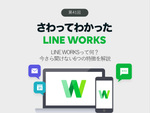仕事で使えるビジネス版LINEである「LINE WORKS」の連載では、アカウント作成の基本からビジネスシーンでの活用術、便利なTipsなどを紹介していく予定。第147回は、痒い所に手が届くメジャーアップデート、LINE WORKS v4.1の機能について紹介する。
11月21日、LINE WORKSはv4.1にメジャーアップデートをリリース。多くの新機能が追加されたので、チェックしてみよう。せっかくの便利機能なので、いち早く活用したいところだ。
トークのリアクションセットに「驚き」が追加された
まずは、トークのリアクション。拍手のアイコンが驚きに変化している。肯定のアイコンは他にもいくつかあるので、驚きが入ることで表現できることが増えたのはありがたい。
ショートカットアイコンの並べ替え
ブラウザ版LINE WORKSの画面上部には、トークやカレンダー、掲示板などへのショートカットアイコンが並んでいる。これまでは固定表示だったのだが、バージョンアップで並べ替えできるようになった。
右上の「サービス一覧」アイコンをクリックし、「アイコン表示設定」をクリック。カスタマイズ画面になるので、追加したい順にアイコンを選択する。6個表示する必要がないなら減らすことも可能だ。元の並びに戻すなら「初期化」をクリックすればいい。
スマホアプリではトークを多用するが、ブラウザ版では掲示板やアンケートを使うことが多い、という時にカスタマイズしておくと手軽にアクセスできるようになる。筆者としては、このショートカットに「管理者画面」を追加したいのだが、まだ対応していないようだ。
ノートと掲示板の作成時に自動保存されるようになった
ノートや掲示板を作成する際、途中まで作成したはずなのに後日作業を再開しようとしたら見当たらない、ということはよくある。「下書きに保存」するのを忘れてしまったためだ。なかなか脱力してしまうトラブルなのだが、待望の自動保存機能が追加された。
ブラウザ版でもスマホアプリでも、ノートや掲示板で編集作業を行っているときの内容は自動保存されるようになった。例えば、日報を書いている途中で誤ってアプリを終了してしまったり、ブラウザを閉じてしまっても保存されたときの状態が残っている。
予定調整がよりスムーズにできるようになった「カレンダー」
集まりたいメンバーの予定が空いているから時間を押さえたのに、それよりも優先しなければならない会社行事が入っていた、というトラブルも起きがち。もちろん、会社カレンダーを別途確認すればいいのだが、それも手間だ。
今回のアップデートで、メンバー予定表の最上段に会社カレンダーを表示できるようになった。会社カレンダーを活用しているなら、ぜひ追加しておきたい。
ワンクリックで予定をコピーできるようになった
カレンダーで予定をプレビューする画面から、予定の内容をコピーして編集画面を開けるようになった。参加するメンバーや予約する設備、カテゴリーや通知タイミングなど、様々な設定をワンクリックで引き継げるので、同じメンバーで会議を何回も開催するなら手間が省ける。
v4.1は2024年最後のアップデートとなるが、アイコンのような細かい気遣いから、自動保存と言ったユーザーの使い勝手を向上させるような大きなものまでいろいろと改善されていた。2025年もさらにアップデートが加わるとのことなので、今後も期待したいところだ。

この連載の記事
-
第148回
sponsored
新入社員の入社や人事異動があったら忘れずに! アドレス帳の更新方法をおさらいしよう -
第146回
sponsored
11月から始まったフリーランス新法に、LINE WORKSのテンプレート機能で手軽に対応! -
第145回
sponsored
LINE WORKSで安全&手軽に休業/休職中の従業員と連絡を取る -
第144回
sponsored
LINE WORKSのカレンダーとタスク機能で共同作業を滞りなく進めよう -
第143回
sponsored
LINE WORKSなら母国語が違う人とも円滑にコミュニケーションが取れる -
第142回
sponsored
グループトークルームと複数人トークルームの違いと活用方法 -
第141回
sponsored
手間のかかる忘年会の日程調整はLINE WORKSにおまかせ -
第140回
sponsored
LINE WORKSアプリのトーク画面から使える便利な5つの機能 -
第139回
sponsored
LINE WORKSフリープランを31名以上で使っている人は絶対注目! 仕様変更につき、9月中に行うべきこと -
第138回
sponsored
LINE WORKSの導入や活用にお悩みなら「AI相談室」で聞いてみよう! - この連載の一覧へ